Quando si tratta di analisi dei dati in Excel, la capacità di trovare dati specifici all’interno di un intervallo è importante. Mentre Excel offre varie caratteristiche e funzioni per trovare ed estrarre informazioni da un set di dati, la funzione CONFRONTA fornisce una soluzione flessibile ed efficiente.
In questo articolo, esploreremo la sintassi, le applicazioni e gli esempi di utilizzo della funzione MATCH in Excel.
Sommario:
Qual è la funzione MATCH in Excel?
La funzione CONFRONTA in Excel consente di cercare un valore specifico all’interno di un intervallo e restituisce la posizione relativa all’interno di tale intervallo. È quindi possibile utilizzare questa posizione per recuperare i dati corrispondenti dal set di dati.
La sintassi per la funzione CONFRONTA è la seguente:
=MATCH(lookup_value, lookup_array, [match_type])
Dove:
Come utilizzare la funzione MATCH in Excel
Consideriamo alcuni esempi pratici per capire come utilizzare la funzione CONFRONTA di Excel:
Trovare una corrispondenza esatta
Supponiamo di avere un elenco di punteggi degli studenti in un foglio di lavoro e di voler trovare la posizione del punteggio di Alex (88). È possibile utilizzare la funzione MATCH con match_type 0 (corrispondenza esatta) per raggiungere questo obiettivo. Ecco la formula che useresti:
=MATCH(88, B1:B7, 0)
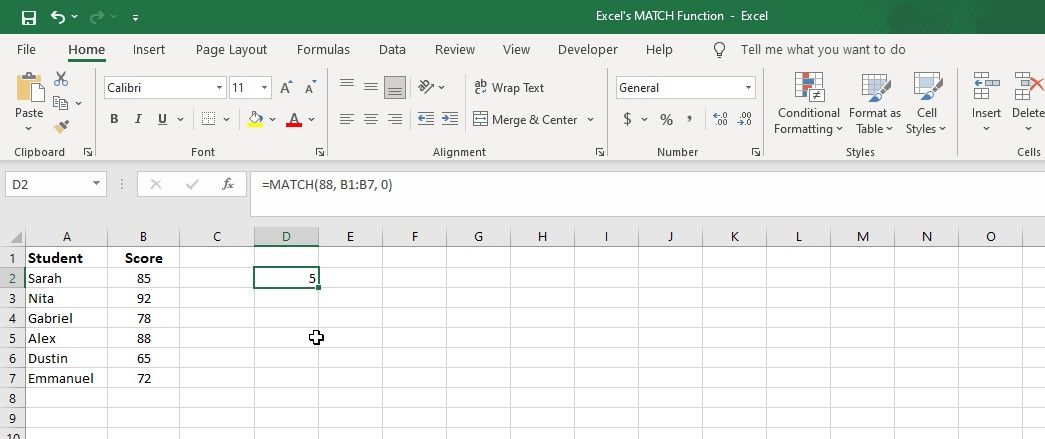
Questa formula cercherà il valore 88 nell’intervallo B1:B7 e restituirà la sua posizione relativa. Il risultato sarebbe 5, che indica che il punteggio di Alex è il quinto valore nell’elenco dei punteggi degli esami.
Trovare la corrispondenza più vicina nei dati ordinati
Supponiamo che tu abbia un elenco di temperature e le relative altitudini ordinate in ordine crescente di altitudini. Si desidera trovare la corrispondenza di altitudine più vicina a 1800 nell’elenco. Ecco la formula che utilizzerai:
=MATCH(1800, B1:B7, 1)
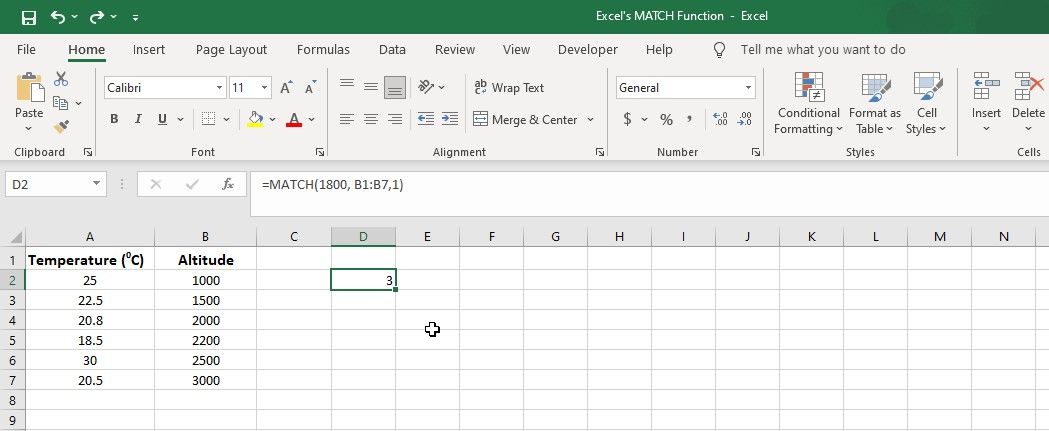
La funzione cercherà il valore 1800 nell’intervallo B1:B7 (la colonna dell’altitudine) e restituirà la posizione del valore più vicino minore o uguale a 1800. In questo caso, l’altitudine più vicina minore o uguale a 1800 è 1500 (nella cella B3), quindi la formula restituirà 3.
Gestione degli errori con MATCH
Quando si utilizza la funzione CONFRONTA, è possibile riscontrare alcuni errori. Ad esempio, se il valore_ricerca non viene trovato nella matrice_ricerca, la funzione CONFRONTA restituirà l’errore #N/D.
Per gestire questo, puoi utilizzare la funzione IFERROR o ISERROR per fornire un messaggio più intuitivo. Ecco un esempio:
=IFERROR(MATCH("Chicago", A2:A8, 0), "City not found")
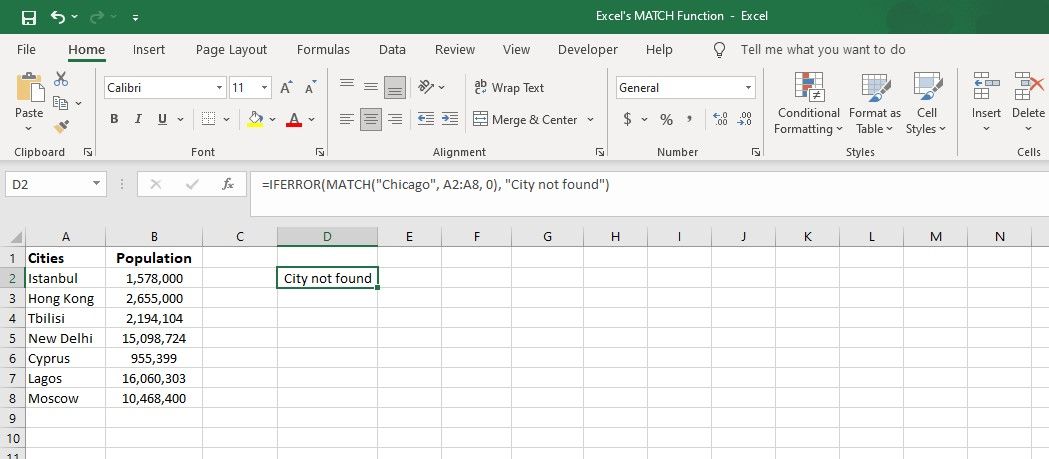
Poiché Chicago non è stata trovata nell’intervallo, Excel visualizzerà Città non trovata invece del valore di errore.
Utilizzo di MATCH con altre funzioni di Excel
La funzione CONFRONTA diventa ancora più potente se combinata con altre funzioni, come VLOOKUP, INDEX e la funzione OFFSET, per eseguire attività avanzate di ricerca e recupero dei dati.
Utilizzo di CERCA.VERT con la funzione MATCH
Supponiamo di avere una tabella con colonne: ID, Prodotto, Categoria e Prezzo. Useremo VLOOKUP e MATCH per trovare il prodotto e il prezzo corrispondenti per l’ID nella cella A4. Per ottenere il prodotto, utilizzare la seguente formula:
=VLOOKUP(A4,A2:D7, MATCH("Product", A1:D1,0), FALSE)
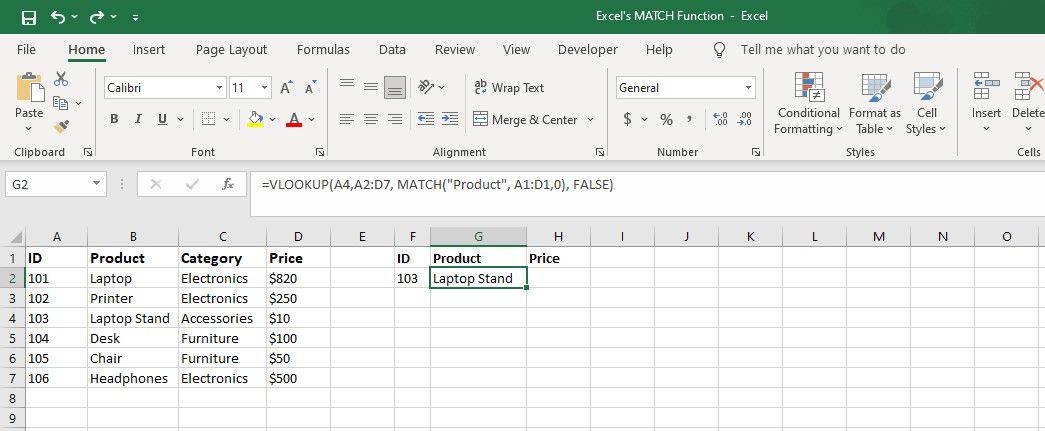
Per ottenere il prezzo:
=VLOOKUP(A4,A2:D7, MATCH("Price", A1:D1,0), FALSE)
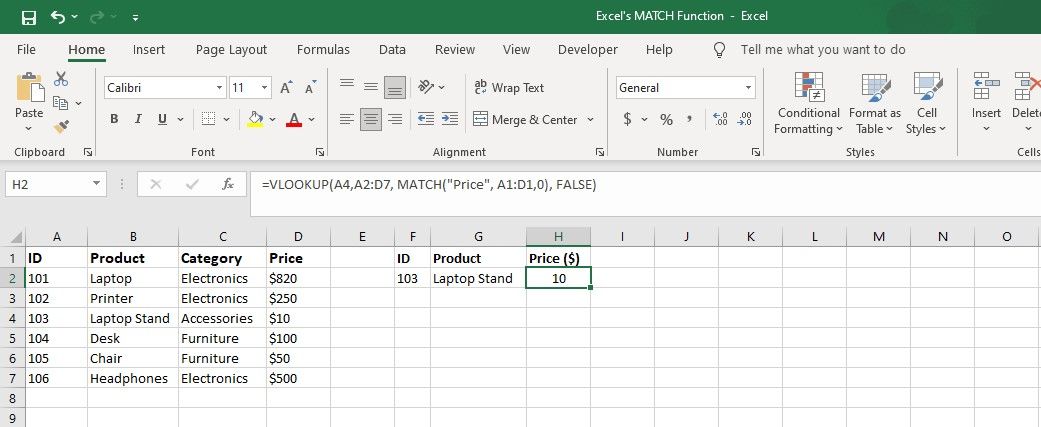
In questo esempio, la funzione VLOOKUP utilizzerà il valore nella cella A4 (che è l’ID) per cercare la riga corrispondente nell’intervallo A2:D7.
Una volta trovata la riga, utilizzerà il numero di colonna restituito da MATCH per recuperare i valori Product e Price.
Padroneggiare le ricerche di dati con la funzione MATCH di Excel
La funzione CONFRONTA è uno strumento importante in Excel per individuare dati specifici all’interno di un intervallo e la sua versatilità lo rende prezioso per varie attività di ricerca dati avanzate. Comprendendo la sua sintassi e i vari tipi di corrispondenza, puoi navigare in modo efficiente tra i tuoi dati, trovando corrispondenze esatte o approssimative secondo necessità.
Combinando CONFRONTA con altre funzioni come CERCA.VERT e SE.ERRORE, puoi creare formule di ricerca avanzate per gestire vari scenari e lavorare efficacemente con set di dati di grandi dimensioni.
